- ppt素材下载:路标说明PPT小插图素材
- ppt表格转换成图表:温度计样式柱状图PPT模板下载
- ppt图表中图例文字怎么改:战略方向——路标指示牌样式的战略指针PPT模板素材
- ppt怎么点一下播放下一张:PPT播放技巧
下面的是PPT教程网给你带来的相关内容:
ppt里照片滚动播放:酷炫的多图循环轮播怎么做?简单4步搞定
哈喽,大家好呀,在公众号排版过程中,很多小伙伴都曾面临过一个问题,就是如何把多图排版做的更高级,展示度更高并且占篇幅更小?
大部分小伙伴拿到多图排版的文章ppt里照片滚动播放,一般都只知道设置成左右或者上下滑动轮播图,这是以前常用的方法。今天给大家分享一个多图循环轮播的排版技巧,排出来非常有高级感而且占篇幅小还能保证展示度的问题,不信你来看看。
先给大家展示下常用的5种多图循环轮播的效果:
(1)图弹动轮播(横向)两图及两图以上的多图弹动式横向自动轮播,可设置轮播图边距、背景图或背景色、滚动方向和动画时长

(2)图片轮播-上下左右切换,图片依次无限循环地向上、下、左、右滚动轮播,图片数量需要是4的倍数。

(3)图片田字分裂对边移出轮播,多张图片田字分裂对边移出切换,自动播放,可设置顺时针或逆时针播放动画。


(4)图片横向百叶窗分裂错位移出轮播,多张图片横向百叶窗式分裂切换,自动播放。

(5)横向停顿式图片轮播,多张图片无限循环向左轮播或向右轮播,每张图完整显示后会停顿一会再继续播放,播放的快慢可以进行设置。

如何才能制作出这种个性化的多图循环轮播呢?
01 进入SVG编辑器
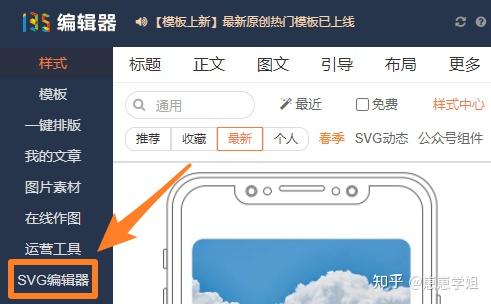
网页搜索135编辑器,进入主页面,在左侧找到svg编辑器点击进入。
02 添加组件
进入SVG编辑器后,如果你是第一次做循环轮播,那么就可以直接点开【分类】找到【轮播】,就能看到多个轮播样式,讲鼠标移动到SVG组件上,可以看教程,也可以扫码看预览效果,通过不同的效果,选择出你喜欢的,然后点击样式添加到编辑区域进行编辑。

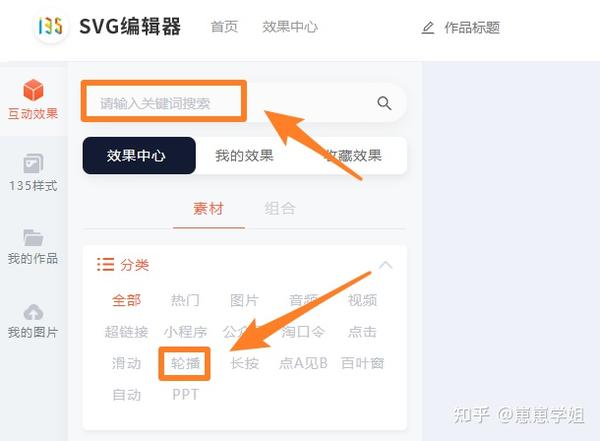
如果你熟悉轮播样式,也可以通过你喜欢的样式ID,直接搜索ID,一键找到你想要的轮播样式,然后进行选择编辑。
03上传图片
选择好样式之后ppt里照片滚动播放:酷炫的多图循环轮播怎么做?简单4步搞定,开始进行上传图片,在编辑器右侧的配置区域,找到上传图片的【+】按钮,点击将图片上传。
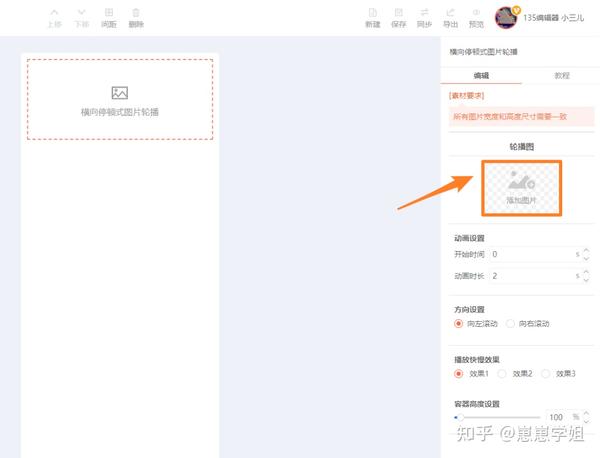
04 同步/导出
图片上传完之后,就可以直接保存导出了。这里再次提醒小伙伴们,在SVG排版文章之后,一定要记得使用『同步』或『导出』功能,保存到微信公众号平台。
这里为什么不能直接复制到公众号后台呢?
因为svg特殊样式的组件比较多,用直接复制的话,会造成一些组件丢失,你复制到公众号后台的内容就没办法像你设计的那样正常播放,影响美观也耽误工作效率,这一点大家一定要注意哈。
好啦,今天的内容就分享到这里,如果你也正面临着多图排版如何出彩的问题,那一定要试试今天分享的小技巧哈~
感谢你支持pptjcw.com网,我们将努力持续给你带路更多优秀实用教程!
上一篇:ppt动画制作教程简单:做动画像做 PPT 一样简单的工具 - 来画视频 (免费送 VIP 会员激活码) 下一篇:ppt怎么制作图片滚动播放:用PPT也能做出弹幕效果?!哇哦,帅炸了!!!
郑重声明:本文版权归原作者所有,转载文章仅为传播更多信息之目的,如作者信息标记有误,请第一时间联系我们修改或删除,多谢。


